ShopEngine es una solución integral de WooCommerce para Elementor. No importa si se trata de una página de un solo producto, una página de tienda, una página de pago o cualquier otra página, ShopEngine le permite ofrecer infinitas oportunidades de personalización para todas ellas.
El complemento consta de más de 10 módulos útiles y más de 50 widgets robustos para que la creación de su tienda WooCommerce sea más fácil que nunca. Si está buscando un complemento todo en uno con funcionalidades extendidas y fluidas, ShopEngine es la opción perfecta para usted.
Módulo de vista rápida: #
It’s the nature of shoppers to view products including all the details altogether without any distraction. With the Vista rápida module of ShopEngine, you can easily execute that. ShopEngine’s Quick View module will let you show your products to your clients altogether in a pop-up window with necessary details like product image, name, description, Add to Cart button, etc.
¿Cómo activar e implementar el módulo? #
Paso 1: seleccione módulos del panel: #
Primero, vaya al panel de administración y busque ShopEngine en la barra lateral. Hacer clic TiendaMotor y seleccione Módulos de la lista de artículos.
Panel de control => ShopEngine => Módulos
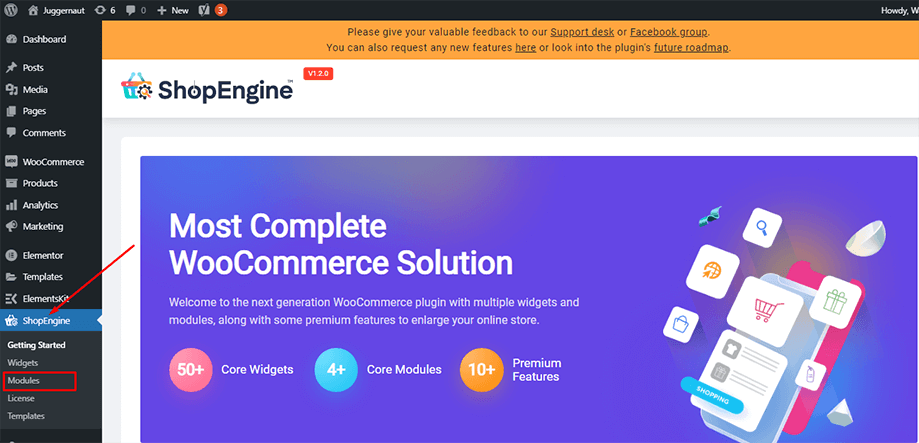
Paso 2: habilite el módulo de vista rápida: #
Ahora, busque el módulo Vista rápida de la colección de todos los módulos disponibles de ShopEngine y haga clic en el icono de configuración visible en el botón del módulo. Después de eso, habilite el Vista rápida módulo desde la ventana emergente y presione el botón "Guardar cambios" botón.
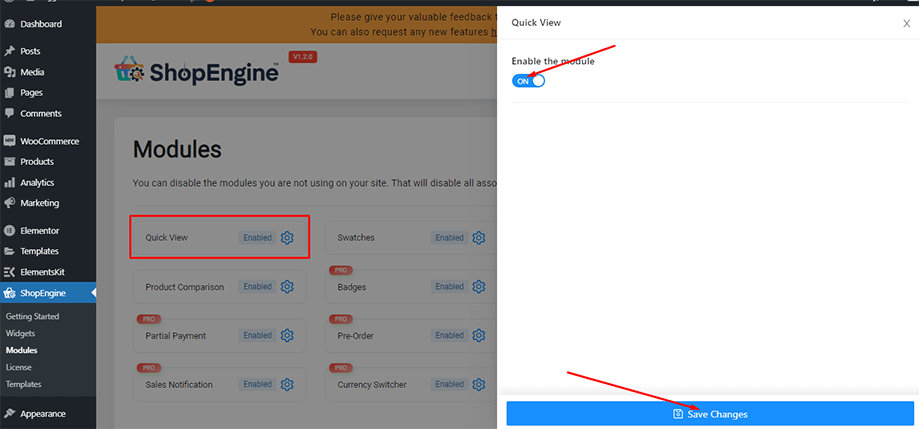
Paso 3: cree una plantilla de vista rápida: #
Ahora, vaya al panel de administración y busque ShopEngine en la lista de artículos. Después,
- Navegar a ShopEngine > Builder Templates.
- Haga clic en el "Agregar nuevo"Botón en la parte superior de la página.
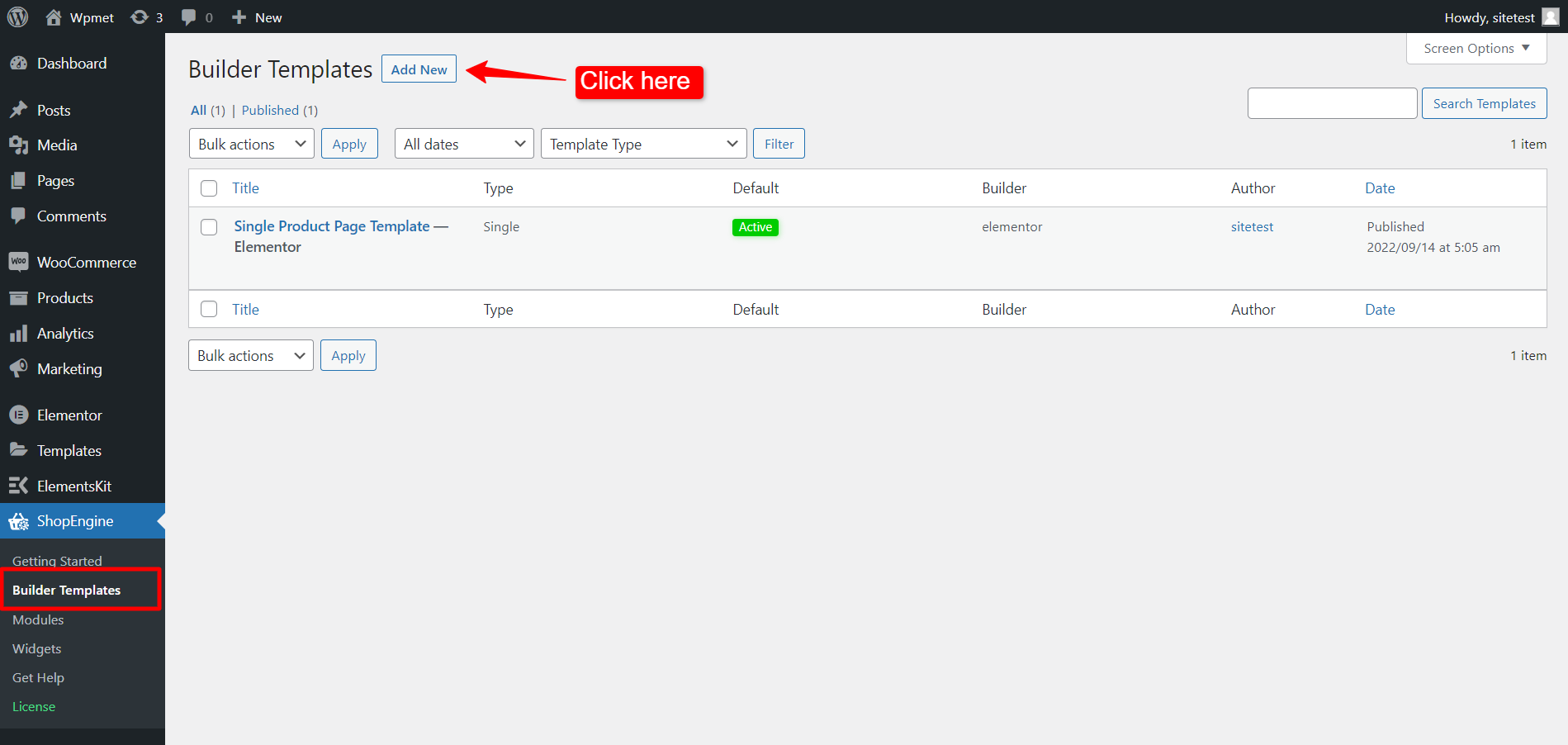
Inmediatamente después de eso, aparecerá una ventana fuera del lienzo para la configuración de la plantilla. En la configuración de la plantilla,
- Entrar a Nombre para la plantilla.
- Elige la página Tipo como "Vista rápida”.
- Permitir Establecer predeterminado para configurar la plantilla como Por defecto.
- Seleccione un diseño de la plantilla disponible o cree su propio diseño. Mostraremos la plantilla creada desde cero.
- Elija qué editor desea utilizar para editar la plantilla entre las opciones dadas: Elementor y Gutenberg.
- Ahora haga clic en Guardar cambios.
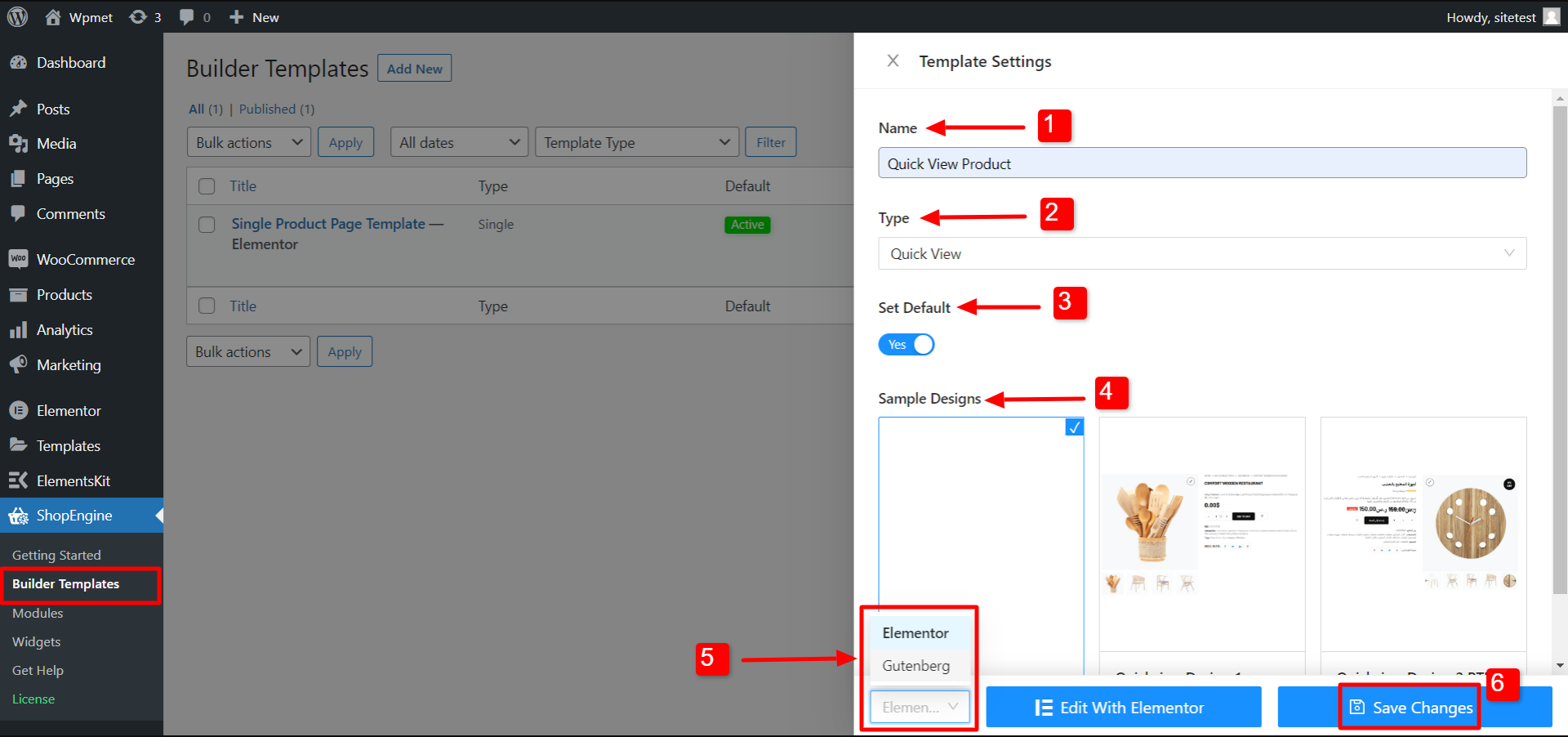
Su plantilla está creada y puede verla en la parte superior de la lista. Para editar la plantilla, verás la opción de editar con el editor que elijas. Por ejemplo, si elige Elementor, verá una opción para Editar con Elementor. Si elige Gutenberg, verá una opción para Editar con Gutenberg. Aquí hemos elegido el editor Elementor.
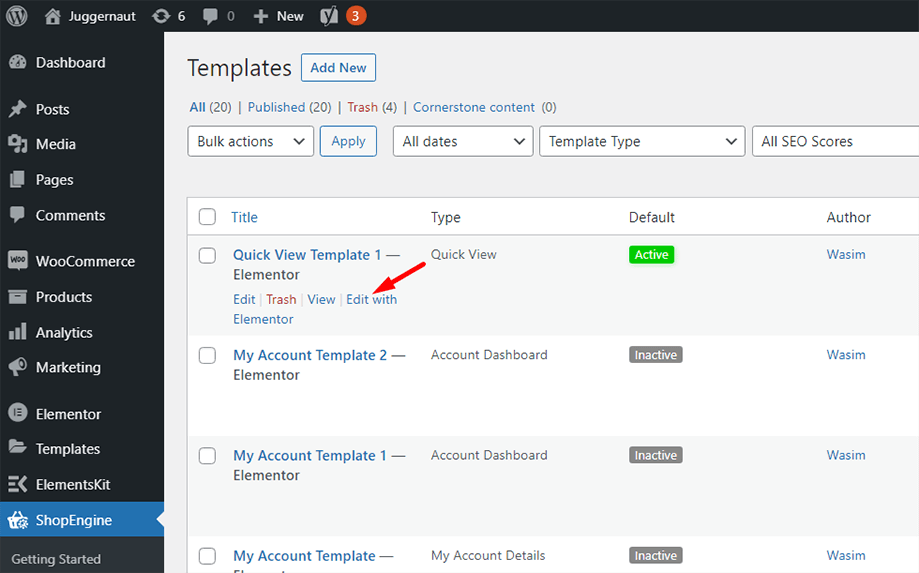
Paso 4: Editar plantilla por producto seleccionado #
Esta es la característica especial de ShopEngine para WooCommerce. Ahora usted puede elegir un producto específico para personalizar la plantilla de página Vista rápida. Cuando haces clic en “Editar con Elementor” (o Editar con Gutenberg), aparecerá una ventana emergente donde puedes Edición de plantilla por producto seleccionado. En la ventana emergente,
- Elige un producto de la lista desplegable.
- Haga clic en Editar con Elementor para comenzar a editar la plantilla.
- Tambien tu puedes Crear un nuevo producto para editar la plantilla.
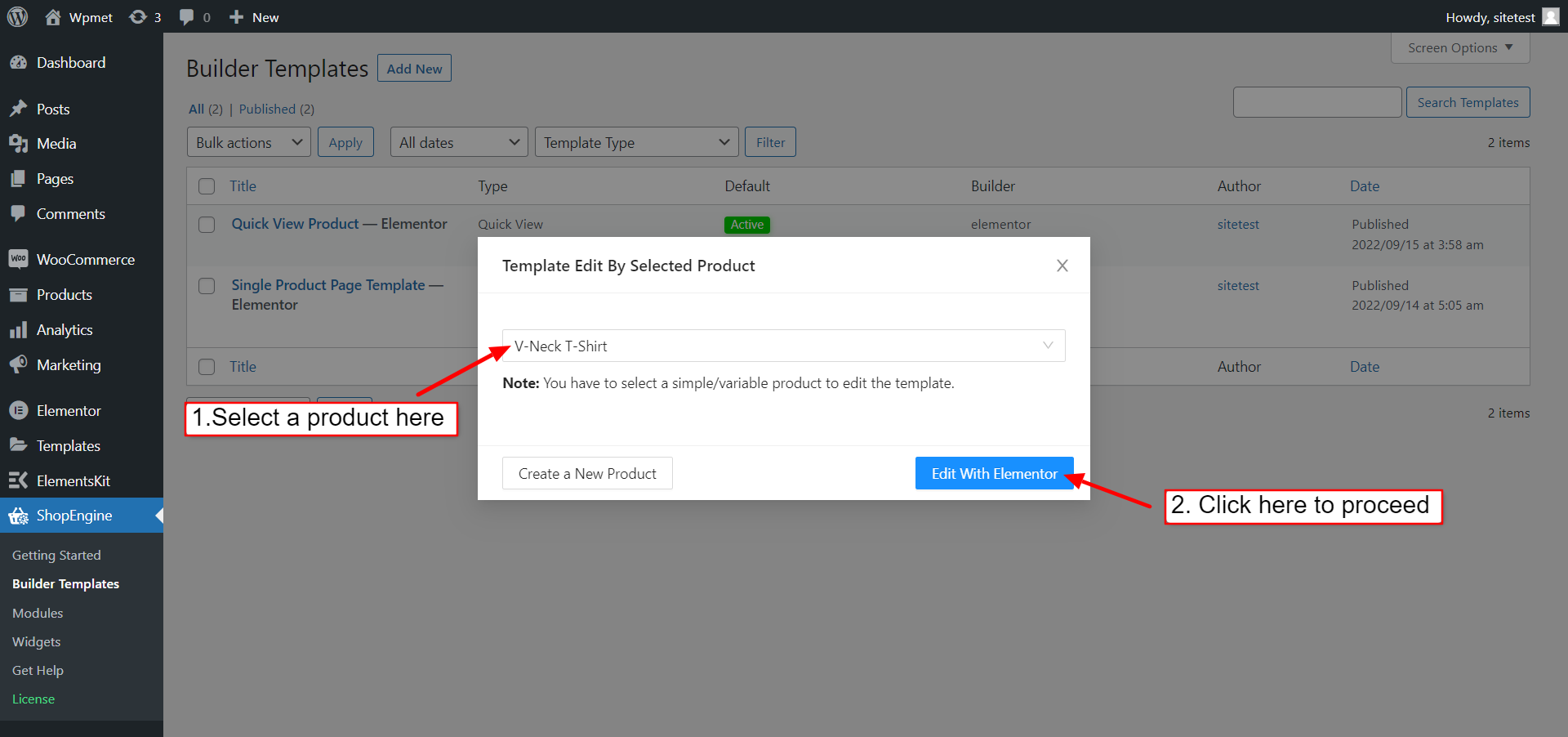
Paso 5: elija una estructura y agregue una sección: #
Ahora, dependiendo de tus necesidades, agrega una sección con la estructura necesaria en la ventana.
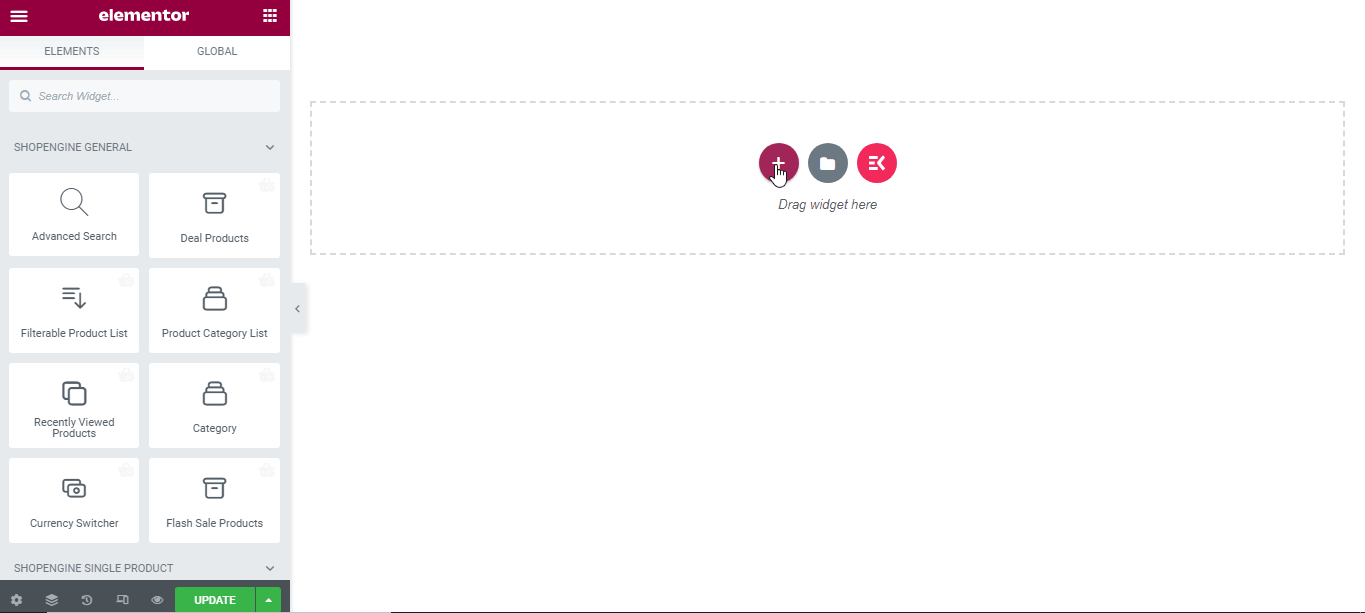
Paso 6: arrastre y suelte los widgets necesarios: #
En este paso, verá una barra lateral a la izquierda con una lista de widgets de ShopEngine.
Busque el widget de imágenes de productos en la sección de la página Producto único de ShopEngine y luego arrástrelo y suéltelo en el área designada.
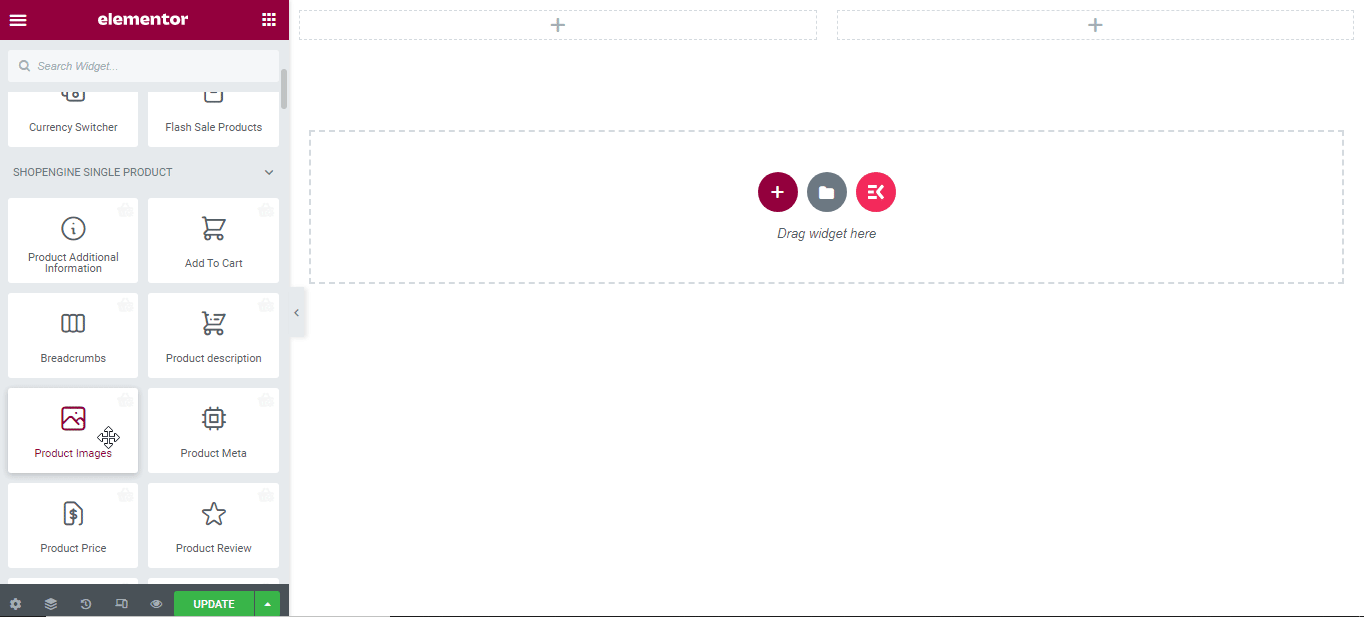
Ahora, busque el widget de título del producto en la misma sección y luego arrástrelo y suéltelo en el área designada.
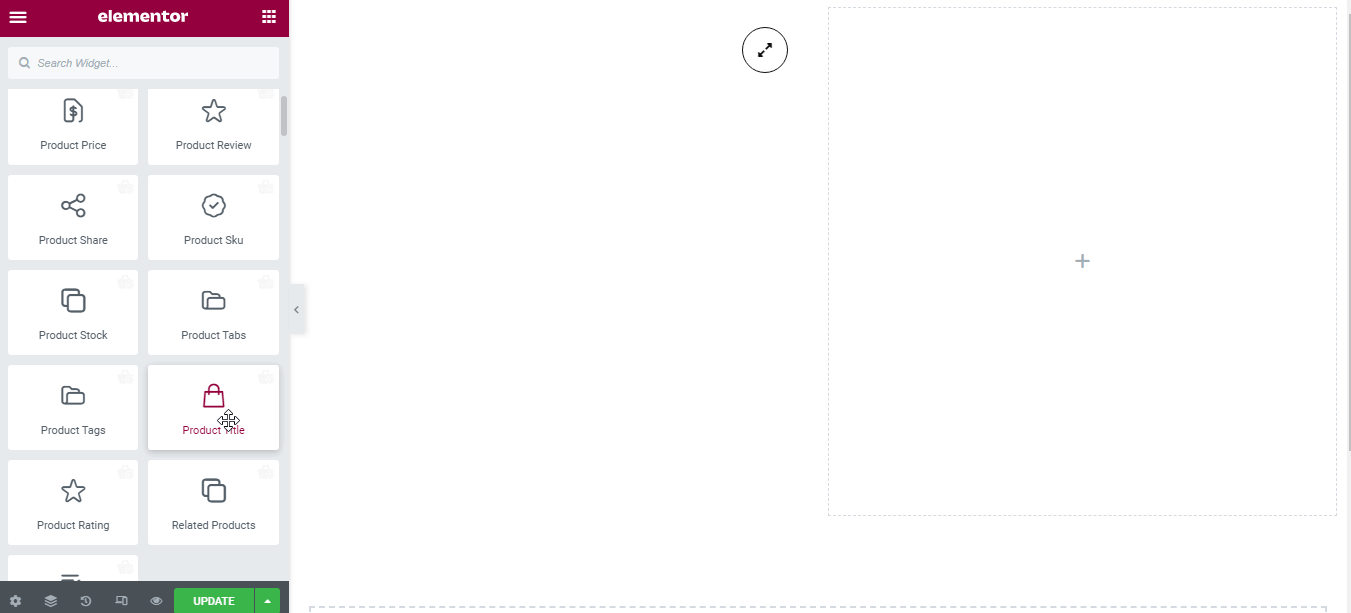
De manera similar, arrastre y suelte también el widget de descripción del producto en el área especificada.
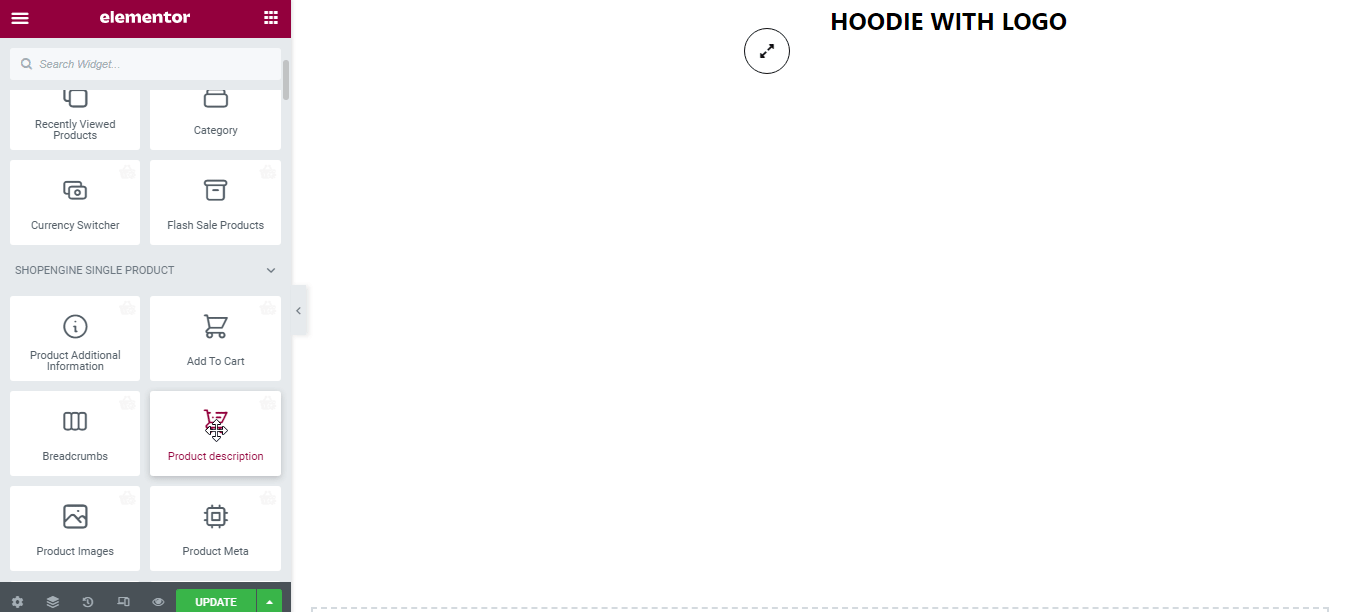
A continuación, busque el widget de precio del producto y arrástrelo y suéltelo en el área designada.
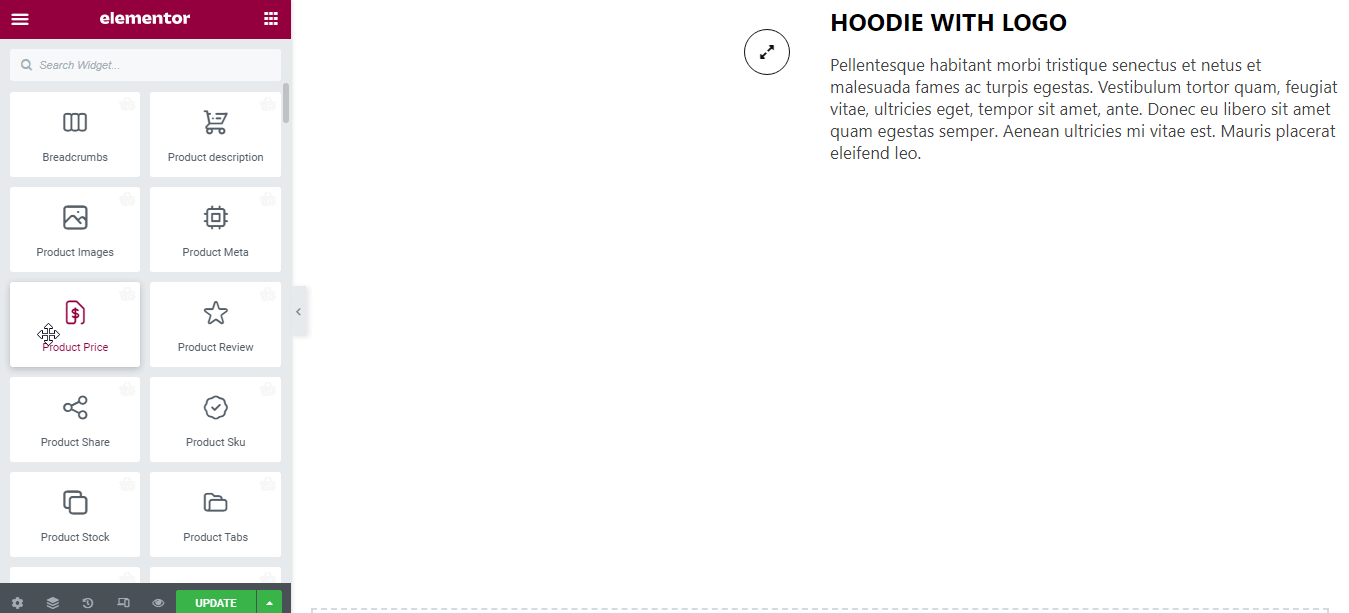
Después de eso, busque el botón Agregar al carrito y luego arrástrelo y suéltelo en la misma área.

Paso 7: Vista previa del ícono de Vista rápida en la página de la tienda del sitio web: #
Ahora, vaya a la página de la tienda de su sitio web y eche un vistazo al ícono de vista rápida (Similar a Eye) justo debajo de cada producto. Puedes ver todos los detalles de tu producto preferido haciendo clic en el icono.
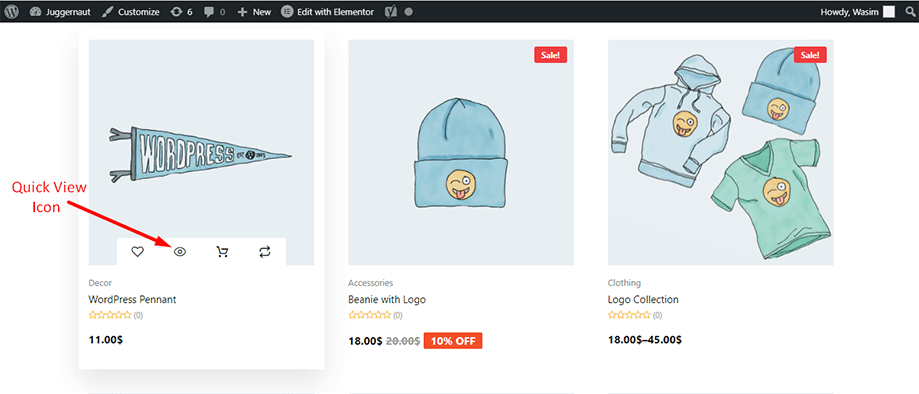
Eso es todo con la creación de una plantilla de página de Vista rápida. Es bastante simple y directo. ShopEngine ofrece todo lo que necesita para crear una plantilla de página de Vista rápida para su sitio WooCommerce.




